Samsung er begyndt at se Android 13/One UI 5-opdateringen, startende med flagskibene i Galaxy S-serien og dens seneste foldbare telefoner. Opdateringen bringer alle Android 13-centrerede klokker og fløjter til bordet, men den ændringslog høflighed af Samsungs egne UI-tweaks er massiv.
Indhold
- Langt det bedste gestussystem på en telefon
- Uddrag tekst fra billeder, smart!
- Widget-stabling med et AI-boost
- De mest detaljerede meddelelseskontroller
- At lave klistermærker er seriøst nemt og sjovt
Fra dyb Material You-tema og muligheden for at indstille brugerdefinerede opkaldsbaggrunde for hver kontakt til et samlet app-privatliv dashboard og et superladet rutinesystem, One UI 5 er en af de mest udtømmende funktionelle opgraderinger, Samsung har leveret i år. Nedenfor vil jeg fremhæve de fem mest nyttige funktioner, der virkelig har forbedret min oplevelse af at bruge Galaxy S22 Ultra på daglig basis.
Anbefalede videoer
Langt det bedste gestussystem på en telefon
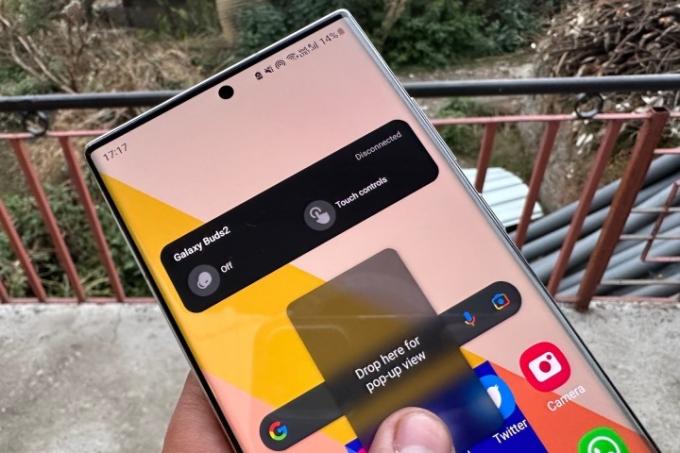
En af de mest betydningsfulde ændringer med One UI 5 er det stærkt opgraderede gestusnavigationssystem. For superbrugere, der elsker multitasking på delt skærm eller at arbejde på tværs af flere appvinduer, er de nye bevægelser en gave fra Gud.
Relaterede
- Asus’ seneste Android-telefon kan være en stor trussel mod Galaxy S23 Ultra
- Samsung har en billigere (og grønnere) måde at købe en Galaxy S22 på
- Et problem med en top Galaxy S23 Ultra-kamerafunktion er blevet rettet
Lancering af delt skærm-tilstand er nu en cakewalk. En swipe-op-bevægelse med to fingre fra bunden af skærmen sætter øjeblikkeligt forgrundsappen i split-screen-tilstand og skubber den ind i den øverste halvdel, mens den nederste halvdel af skærmen bringer en liste over app ikoner. Bare tryk på den ønskede app, så åbnes den i den nederste halvdel af skærmen.
Du kan også starte til delt skærm-tilstand lige fra den seneste skærm. Tryk længe på en apps kort i multitasking-visningen, og træk det til den ene halvdel af skærmen. På denne måde har du mere kontrol over, hvilken halvdel af skærmen du ønsker, at en app skal optage i split-view-tilstand.

For at starte en app i pop-up-vinduer-tilstand, skal du bare stryge mod midten fra begge øverste hjørner af skærmen.
Det bedste er, at du ikke behøver at justere vinduesstørrelsen, da det sker samtidigt uden at skulle løfte fingrene. Jo dybere du trækker, jo mindre bliver vinduet, og omvendt.
1 af 2
Du kan selvfølgelig også justere vinduets gennemsigtighed, hvis tingene bliver for overfyldte på skærmen, men du vil stadig gerne holde øje med, at appen kører i pop-up-vinduetilstand. Hvis du vælger et apps kort i den seneste menuvisning og trækker det til midten af skærmen, åbnes det i et pop op-vindue lige i midten. Gestik-alsidigheden her er milevidt foran, hvad Apple har at tilbyde iPadOS eller iOS.
One UI 5's gestusoverhaling er et seriøst produktivitetsløft, især for den lille skærm på en telefon. Jeg er helt vild med, hvor ubesværet hele processen er, og hvis du arbejder med en tablet som Galaxy Tab S8, bliver fordelene endnu mere tydelige på den større skærm.
Uddrag tekst fra billeder, smart!
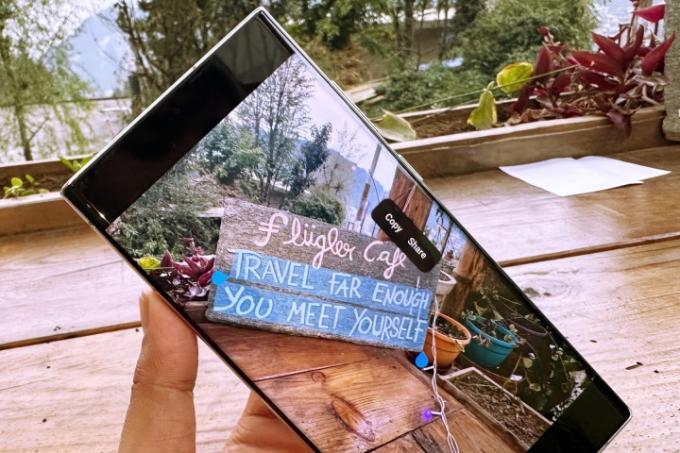
Lige siden Samsung først fremhævede nøglefunktionerne i One UI 5, er der blevet stillet en masse spørgsmål vedrørende dets ligheder med iOS 15. Tag for eksempel den nye scannings- og udtræksfunktion, som i bund og grund er, hvordan funktionen fungerer på iPhones, siden den først kom med iOS 15 sidste år.
Heldigvis er Samsungs implementering ret poleret, og den identificerer endda tekst i billeder taget med zoomkameraet. Alt du skal gøre er at trykke længe i tekstområdet på et billede, og OCR-systemet (Optical Character Recognition) går automatisk i gang.
Når en del af teksten er valgt, skal du blot flytte gribehåndtagene for at vælge den del, du skal bruge. Du vil derefter se muligheder for at vælge hele tekstdelen, kopiere den valgte del til udklipsholderen eller trække delearkvinduet op.
1 af 2
Funktionen har også en kontekstuel side til sig. For eksempel, hvis et billede har et telefonnummer, viser den kontekstuelle menu, der popper op, når du vælger telefonnummeret, muligheden for at foretage et taleopkald eller sende en tekstbesked. Hvis den valgte tekst tilfældigvis er navnet på et sted, viser One UI 5 dig en kortindstilling i kontekstmenuen, der direkte åbner en navigationsoversigt over det pågældende sted.
Apples implementering er stadig mere alsidig, da den lader dig tilføje et nummer direkte til kontakter, søge efter det valgte ord på internettet og endda oversætte det. Samsung vil sandsynligvis udfylde sin version nede ad vejen, men indtil videre har OCR-systemet, der kom med One UI 5, høj nøjagtighed.
Widget-stabling med et AI-boost
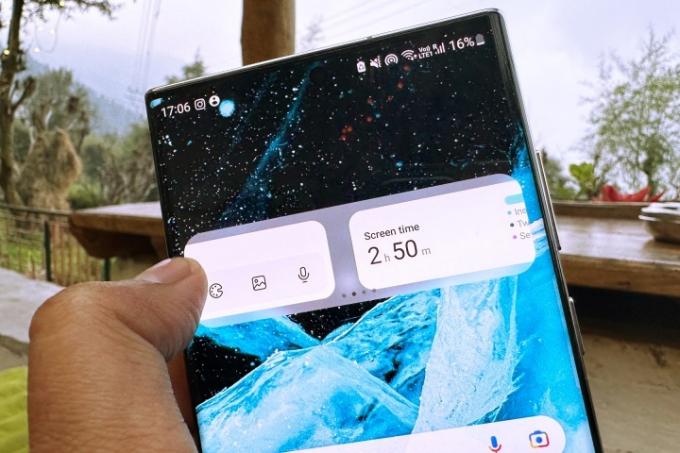
Næste i rækken er muligheden for at stable widgets, hvilket igen er noget som iOS har haft i et stykke tid. Samsungs implementering giver dog en højere grad af frihed med hensyn til størrelsesjusteringen af hver widget og dens placering på skærmen.
En anden bemærkelsesværdig fordel i forhold til iOS 16 er den nye Smart Suggestions-widget, der kom med One UI 5-opdateringen. For at sige det enkelt er det et 4×2-gitter af apps kureret af en AI-motor, der studerer dit brugsmønster og foreslår en liste over apps, som du med størst sandsynlighed vil bruge på ethvert givet tidspunkt af dagen.
Det er en pæn tilføjelse, især hvis du jagter det minimalistiske look efter startskærmen, men ikke ønsker at rode ved at placere et væld af apps og genveje på samme side. Da jeg brugte funktionen i en uge, fandt jeg ud af, at listen over apps, der var udfyldt i Smart Suggestions-widgetten, næsten altid var på punkt.
1 af 2
Hver gang jeg låser min telefon op, sparede Smart Suggestions-widgetten mig for besværet med at trække appskuffen op for at finde en app eller lave en tekstbaseret søgning. Det ligner måske ikke en stor præstation fra et teknisk synspunkt, men det er bare en af de livskvalitetsopgraderinger, der gør en behagelig forskel, når du vænner dig til bekvemmeligheden.
Sammen med sidebjælken, der altid er et swipe væk fra venstre eller højre kant af skærmen, giver Du har hurtig adgang til kerneværktøjer, One UI 5 har virkelig løftet min oplevelse - især mens jeg arbejder på det Galaxy Tab S8.
De mest detaljerede meddelelseskontroller
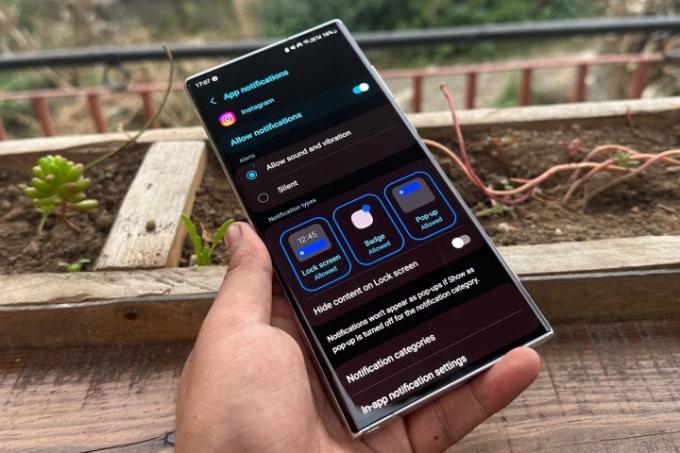
"Notifikationer er banebrydningen i mit tekniske liv." Jeg gentager ofte denne linje, hver gang jeg låser min telefon op, kun for at blive mødt af en endeløs byge af distraherende meddelelser, der også af og til får overvældende. Heldigvis introducerer One UI 5 en masse nye meddelelseskontroller, der kan reducere meddelelsesrodet og gøre dem mindre frustrerende at interagere med.
Fra og med underretningens udseende kan du angive, om en app-advarsel skal vises på låseskærmen, om den kan vise et badge for antallet af advarsler, og om det skal åbne en pop-up-visning, hvis du trykker eller længe trykker på det. Som et mål for privatlivets fred kan du forhindre meddelelsesindholdet i at være synligt på låseskærmen.
Det er bare et fantastisk system til at filtrere unødvendig snak, der kun advarer dig, når der er sket noget vigtigt.
For apps, hvor det er relevant - for eksempel Amazon Music - har du endda kontrolelementer som kun at vise meddelelsesadvarslen, blokere musikafspilningslinje, skjuler downloadstatuslinjen og blokerer kun podcast-afspilningslinjen, mens musikafspilningswidgetten forbliver aktiv.
Det store udvalg af kontroller er endnu bredere for apps til sociale medier. Tag for eksempel den populære meme-delingsapp 9Gag. Du kan tilpasse dens meddelelsesadfærd til kun at vise advarsler for upvotes, skrive kommentarer, vise et indlæg, der promoveres af algoritmen og meget mere.
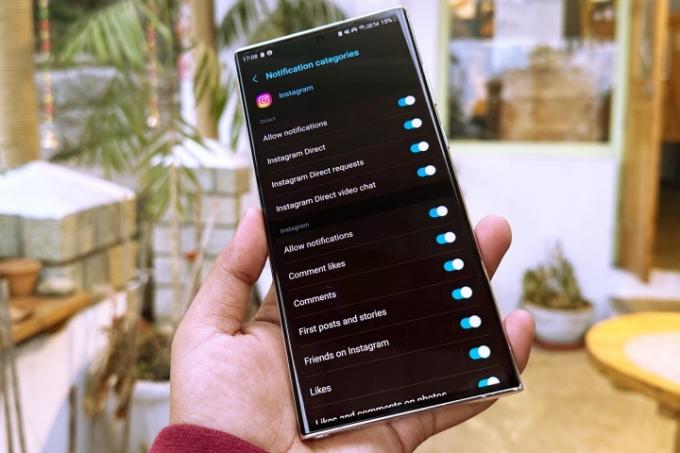
Den ekspansive liste over kontrolskift er en smule overvældende, men det er en engangsindsats. Når du har skræddersyet notifikationsadfærden til din smag, vil indsatsen vise sig at være det værd. Det er bare et fantastisk system til at filtrere unødvendig snak, der kun advarer dig, når der er sket noget vigtigt.
Jeg bruger Discord til arbejdskommunikation, men har også tilsluttet mig et usundt antal kanaler, der diskuterer spilfanfiction og mekaniske tastaturer. Indtil videre har jeg holdt mine Discord-meddelelser slået fra i arbejdstiden. Men nu har jeg dybt tilpasset det på Galaxy S22 Ultra og ikke længere blive distraheret af en af mine kammerater, der taber en kanaldækkende meme, der ikke behøvede min opmærksomhed i studietiden.
En anden pæn tilføjelse er muligheden for direkte at kontrollere meddelelsesadfærden inde fra en app. Når du længe trykker på en apps meddelelse og trykker på Indstillinger knappen, der vises under den, vil du gå direkte til appens indstillingssektion, hvor du har adgang til detaljerede kontroller.
Kan du ikke se den mulighed, du leder efter? Nederst på siden har du en mulighed, der siger Indstillinger for notifikationer i appen, som omdirigerer dig til indstillingssiden i den pågældende app. Igen er det en mindre tilføjelse, men det sparer dig for besværet med at jonglere mellem to apps, når du forsøger at strømline meddelelsesadfærden efter din smag.
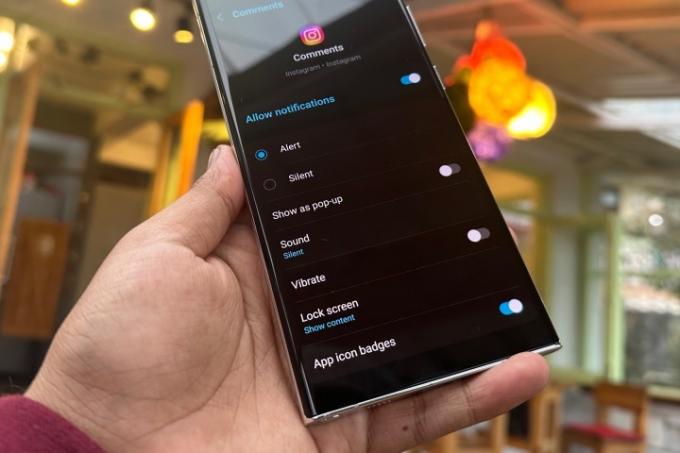
One UI 5 giver dig også mulighed for at indstille undtagelser, når du vil se presserende advarsler fra nogle få kritiske apps, men har aktiveret tilstanden Forstyr ikke. En anden undervurderet – men lige så vigtig opgradering – er at søge tilladelse. Når du åbner en app for første gang, vil du se en dialogboks, der udtrykkeligt beder om din tilladelse til at sende notifikationer.
Hvis det er en app, der ikke er vigtig, kan du blokere den fra at sende unødvendige meddelelser med det samme. En sidste ændring, folk vil sætte pris på fra et privatlivsperspektiv, er evnen til at skjule meddelelser, når de er tilsluttet et tv. Hvis din telefon er knyttet til et tv ved hjælp af Smart View-funktionen, kan du blokere telefonmeddelelserne, så alle i rummet, der stirrer på tv'et, ikke kan se disse advarsler.
At lave klistermærker er seriøst nemt og sjovt
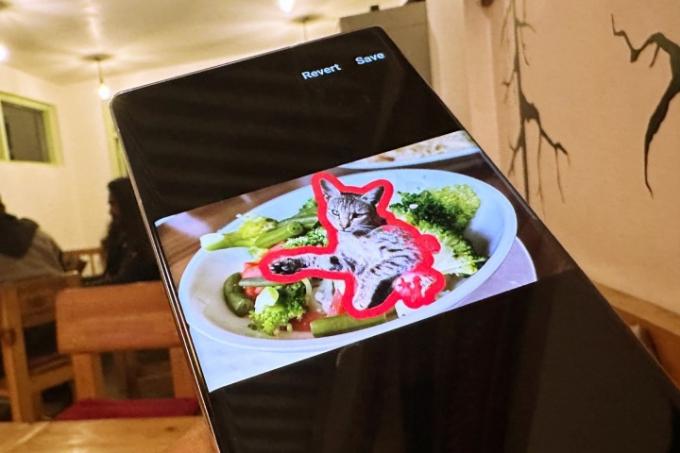
Sidst men ikke mindst er det her en sjov en. Du behøver ikke længere at stole på avancerede billedredigeringsværktøjer og blive frustreret over hit-eller-miss-oplevelsen ved at lave klistermærker i en anden app. Med One UI 5 har Samsung tilføjet et avanceret værktøj til oprettelse af klistermærker direkte i galleri-appen, der gør dumme selfies og søde kæledyrsbilleder til klistermærker. Og hele processen tager mindre end 30 sekunder.
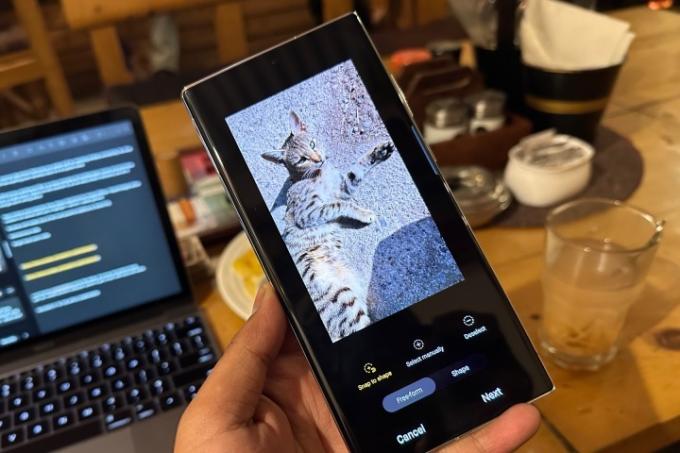
Alt du skal gøre er at åbne et billede i Galleri-appen, trykke på det blyantformede markup-ikon, vælge smileyface-indstillingen nederst og derefter trykke på indstillingen, der siger Stickers. Nu vil du se et blomsterformet ikon i bunden, der lader dig tilføje et billede fra galleriet.
Når du er der, kan du vælge mellem forskellige valg og snapping muligheder. Hvis du har kunstneriske hænder, kan du vælge manuelt og kun udtrække den del, du vil gøre til et klistermærke. Lyder det forvirrende? Se denne korte video, hvor jeg forvandler en selfie til et mærkeligt klistermærke på 30 sekunder.
At lave klistermærker er seriøst nemt og sjovt efter One UI 5-opdatering på Samsung
Galaxy S22 . Jeg vil bringe helvede til en bestemt ven, der har traumatiseret mig med dumme ansigtsmærkater på alle sociale medier. pic.twitter.com/bEO5TYGZRo— Nadeemonics (@nsnadeemsarwar) 17. november 2022
De klistermærker, du opretter i Samsungs Galleri, gemmes i tastaturets klistermærkesektion, og du kan smække dem oven på ethvert billede, du vil forstærke.
En bestemt kollega af mig har forfulgt mig med utallige klistermærker. Jeg tror, det er tilbagebetalingstid, og jeg har et par dusin klistermærker klar til selv at blive DM-pineren.
1 af 2
En anden cool og meningsfuld tilføjelse er den automatiske formkorrektion. Når du tegner en form i et billede - for eksempel for at fremhæve et bestemt objekt ved at tegne rundt om det - og holder fast i omridset, bliver det automatisk til en almindelig form. Jeg har prøvet min rimelige andel af volapykrektangler og bølgede cirkler, men markup-systemet retter dem rigtig godt og får højdepunkterne til at se meget mindre rodede ud.
Det er de ikke alle af de funktioner, du finder i Samsungs Android 13/One UI 5-opdatering, men de er bestemt blandt de bedste.
Redaktørens anbefalinger
- Denne lille Android-telefon ødelagde næsten Galaxy S23 Ultra for mig
- Hvornår får min telefon Android 14? Her er alt, hvad vi ved
- Galaxy S23 har et stort skærmproblem, som ingen taler om
- Galaxy S24 kunne knuse iPhone 15 på en virkelig stor måde
- Her er vores allerførste kig på Samsung Galaxy Tab S9 Plus



